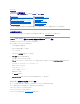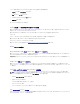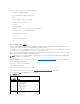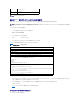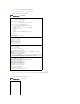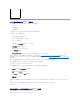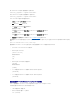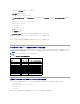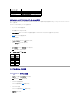Users Guide
シリアル接続のための iDRAC6 の設定
シリアル接続経由での iDRAC6 への接続には、次のいずれかのインタフェースを使用できます。
l iDRAC6 CLI
l 直接接続基本モード
l 直接接続端末モード
システムをセットアップして、これらいずれかのインタフェースを使用するには、以下の手順を実行します。
BIOS を設定して、シリアル接続を有効にします。
1. システムの電源を入れるか、再起動します。
2. 次のメッセージが表示された直後に <F2> を押します。
<F2> = System Setup
3. スクロールダウンし、シリアル通信 を選択して <Enter>. を押します。
4. シリアル通信 画面を次のように設定します。
外部シリアルコネクタ .... リモートアクセスデバイス
次に、変更を保存 を選択します。
5. セットアップユーティリティ を終了してシステムセットアップ プログラムの設定を完了するには、<Esc> を押してください。
次に、DB-9 またはヌルモデムケーブルを管理ステーションから管理下ノードサーバーに接続します。「シリアルコンソールの DB-9 またはヌルモデムケーブルの接続を参照してください。
次に、管理ステーションのターミナルエミュレーションソフトウェアが、シリアル接続できるよう設定されていることを確認してください。「管理ステーションのターミナルエミュレーションソフトウェアの設定を
参照してください。
最後に、シリアル接続を有効にするために iDRAC6 を設定します。RACADMまたは iDRAC6 ウェブインタフェースでも有効にすることができます。
シリアル接続を有効にするために RACADM を使用して iDRAC6 を設定するには、以下のコマンドを実行します。
racadm config -g cfgSerial -o cfgSerialConsoleEnable 1
シリアル接続を有効にするために iDRAC6 ウェブインタフェース を使用して iDRAC6 を設定するには、次の手順を実行します。
1. システム ツリーを拡張し、リモートアクセス をクリックします。
2. 設定 タブをクリックし、シリアル をクリックします。
3. RAC シリアル セクションの下にある 有効 を選択します。
4. 変更の適用 をクリックします。
元の設定でシリアルに接続した場合は、ログインプロンプトが表示されます。iDRAC6 ユーザー名とパスワードを入力してください(デフォルト値では、ユーザー名は root、パスワードは calvin で
す)。
このインタフェースから、RACADM などの機能を実行できます。たとえば、システムイベントログ を表示するには、次の RACADM コマンドを入力します。
racadm getsel
直接接続基本モードと直接接続端末モードの iDRAC の設定
RACADM を使用して次のコマンドを実行し、iDRAC6 コマンドラインインタフェースを無効にします。
racadm config -g cfgSerial -o cfgSerialConsoleEnable 0
tty4
tty5
tty6
tty7
tty8
tty9
tty10
tty11
ttyS1